Όταν οι άνθρωποι μιλούν για overclocking, συνήθως αναφέρονται στην CPU και την GPU. Ωστόσο, είναι επίσης δυνατό να υπερφορτώσετε τη μνήμη RAM, και σε ορισμένες περιπτώσεις, μπορεί να οδηγήσει σε μεγαλύτερες βελτιώσεις επιδόσεων από οποιεσδήποτε άλλες βελτιώσεις που θα κάνετε. Ξεκινάμε το άρθρο μας “Πως να κάνετε overclock τη μνήμη RAM”.

Αν δεν έχετε δοκιμάσει ποτέ το χέρι σας σε αυτό, το overclocking της μνήμης RAM μπορεί να σας φανεί λίγο εκφοβιστικό. Αλλά μην ανησυχείτε – είναι στην πραγματικότητα αρκετά εύκολο. Ούτε χρειάζεται να έχετε ένα από τα καλύτερα κιτ RAM, αν και σίγουρα βοηθάει! Αν αναρωτιέστε αν πρέπει να υπερφορτώσετε τη μνήμη του υπολογιστή σας, είμαστε εδώ για να σας πούμε τα πλεονεκτήματα και τα μειονεκτήματα. Θα σας καθοδηγήσουμε επίσης στην όλη διαδικασία παρακάτω.
Ποια είναι τα οφέλη από το overclocking της μνήμης RAM;
Το overclocking της RAM βελτιώνει τον ρυθμό μεταφοράς δεδομένων. Αυτός αναφέρεται στο πόσο γρήγορα η RAM παραδίδει δεδομένα στην CPU για την ολοκλήρωση μιας διαδικασίας. Εάν η μνήμη RAM είναι πολύ αργή, μπορεί να δημιουργήσει ένα σημείο συμφόρησης. Έτσι δεν αξιοποιεί πλήρως τις δυνατότητες της CPU σας. Αν χρησιμοποιείτε ένα οικονομικό σύστημα, αυτό μπορεί να μην έχει μεγάλη σημασία, αλλά αν ο υπολογιστής σας φιλοξενεί έναν κορυφαίο επεξεργαστή, δεν θέλετε να τον επιβραδύνετε με ένα κιτ μνήμης που δεν αποδίδει επαρκώς.
Η ευκολότερη λύση σε αυτό το θέμα είναι να αγοράσετε απλώς νεότερη, ταχύτερη μνήμη RAM. Ωστόσο, μπορείτε στην πραγματικότητα να αυξήσετε τις ταχύτητες της μνήμης RAM σας χειροκίνητα, αρκεί να μην υπερβείτε τη συνιστώμενη τάση, και σε ορισμένες περιπτώσεις, μπορείτε να αξιοποιήσετε στο έπακρο τα ταχύτερα κιτ μνήμης σας μόνο εκτελώντας κάποιες δικές σας βελτιώσεις του συστήματος.
Το overclocking της RAM σας μπορεί να αποφέρει κάποια κέρδη απόδοσης σε καθημερινές χρήσεις, αλλά πραγματικά λάμπει στο gaming. Παίζοντας παιχνίδια που βασίζονται περισσότερο στον επεξεργαστή παρά στην κάρτα γραφικών θα αναδείξετε τη σημασία της μνήμης RAM. Η χρήση ταχύτερης μνήμης επιταχύνει τη μεταφορά δεδομένων στην CPU και μπορεί να οδηγήσει σε υψηλότερα καρέ ανά δευτερόλεπτο (fps).
Είτε είστε ενθουσιώδης χρήστης, είτε gamer, είτε κάποιος που του αρέσει να αξιοποιεί στο έπακρο το υλικό του, είτε απλά ένας περίεργος χρήστης, το overclocking της RAM σας μπορεί να αποφέρει πολλά οφέλη – και είναι ασφαλές αν το κάνετε σωστά.
Επεξήγηση του overclocking της RAM
Πριν περάσουμε στα μυστικά του overclocking της μνήμης RAM, θα σας δώσουμε μια σύντομη ενημέρωση για το τι κάνει η μνήμη RAM και πώς λειτουργεί η όλη διαδικασία.

Η RAM, γνωστή και ως μνήμη τυχαίας προσπέλασης, επιτρέπει στον υπολογιστή σας να αποθηκεύει δεδομένα, αλλά μόνο για λίγο. Αυτό σημαίνει ότι χειρίζεται μόνο τα δεδομένα που χρησιμοποιούνται τη δεδομένη στιγμή και στη συνέχεια τα μοιράζεται με την CPU. Ο εξορθολογισμός αυτής της διαδικασίας μπορεί να έχει αντίκτυπο στην απόδοση ολόκληρου του συστήματός σας.
Κάθε πρόγραμμα που χρησιμοποιείτε φορτώνει στη μνήμη RAM απευθείας από τον αποθηκευτικό σας χώρο, είτε πρόκειται για μονάδα σκληρού δίσκου (HDD) είτε για μονάδα στερεάς κατάστασης (SSD), η οποία είναι ένας μόνιμος τύπος μνήμης που μπορεί να αποθηκεύει αρχεία σε μακροπρόθεσμη βάση. Ο σκοπός του overclocking της μνήμης RAM είναι η αύξηση της ταχύτητάς της, η οποία με τη σειρά της την κάνει να λαμβάνει πιο γρήγορα πληροφορίες και στη συνέχεια να τις μεταβιβάζει στον επεξεργαστή σας.
Συνήθως θα δείτε την ταχύτητα της μνήμης RAM να μετράται σε megahertz- για παράδειγμα, το κιτ μνήμης σας μπορεί να είναι μια DDR4 RAM που λειτουργεί στα 3200MHz. Αυτό αναφέρεται στην ταχύτητα ρολογιού. Με απλά λόγια, η ταχύτητα μνήμης σας δείχνει πόσες φορές ανά δευτερόλεπτο μπορεί να έχει πρόσβαση στη μνήμη της το στικ RAM.
Τί γίνεται με την XMP;
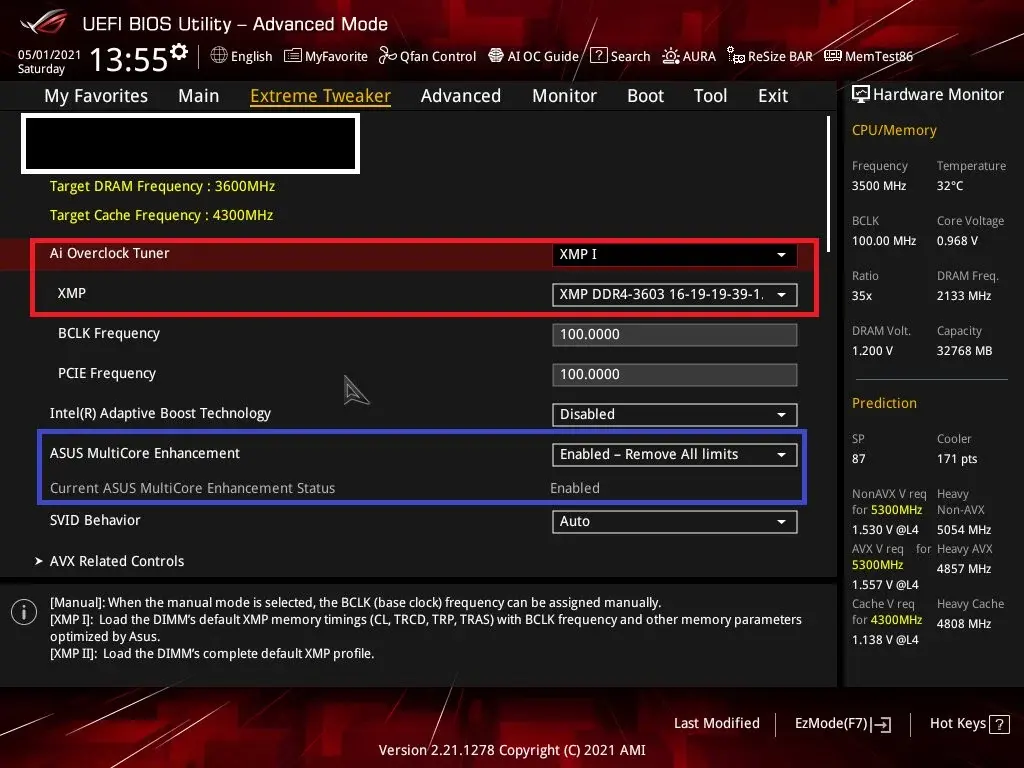
Πολλά κιτ μνήμης RAM διατίθενται με μια προ-υπερχρονισμένη επιλογή που αναφέρεται ως XMP (Extreme Memory Profile). Αυτό μπορεί να είναι λίγο δύσκολο, επειδή όταν εγκαθιστάτε τη νέα σας μνήμη RAM, θα παρατηρήσετε ότι συχνά θα λειτουργεί με την ταχύτητα του κουτιού σε αντίθεση με την υπερτροφοδοτούμενη ταχύτητα. Η ύπαρξη ενός αποθηκευμένου προφίλ XMP θα σας βοηθήσει να φέρετε αυτό το κιτ στην εργοστασιακή υπερχρονισμό που παρέχεται από την εταιρεία που το κατασκεύασε.
Για να υπερφορτώσετε τη μνήμη RAM, θα προσαρμόσετε την ταχύτητα και τους χρονισμούς της. Αυτό θα περιλαμβάνει το να πρέπει να βρείτε το γλυκό σημείο που λειτουργεί για το μηχάνημά σας. Και στη συνέχεια να κάνετε τη μνήμη RAM σας να είναι σταθερή σε αυτό το σημείο. Πώς μπορεί να επιτευχθεί αυτό;
Προετοιμαστείτε για overclock
Το πιο σημαντικό πράγμα που πρέπει να κάνετε όταν ξεκινάτε να υπερφορτώνετε τη μνήμη RAM (ή οποιοδήποτε εξάρτημα) είναι να δημιουργήσετε μια βασική γραμμή. Το να το κάνετε αυτό δεν είναι και τόσο δύσκολο. Ακολουθήστε τα βήματα για να προετοιμαστείτε για το overclocking.
Βήμα 1
Σημειώστε την προεπιλεγμένη ταχύτητα και τους χρονισμούς της μνήμης σας με ένα βοηθητικό πρόγραμμα όπως το CPU-Z. Σημειώστε την ταχύτητα και τους χρονισμούς, επειδή θα τα συγκρίνετε αργότερα με τις νέες θέσεις σας.
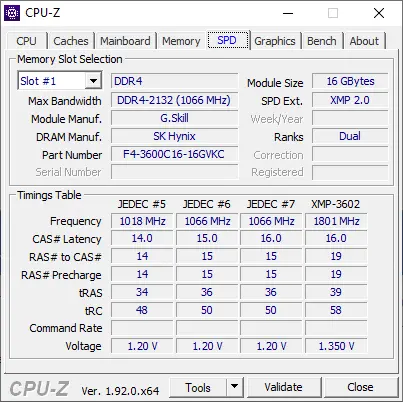
Εκτός από το CPU-Z, θα πρέπει επίσης να έχετε ένα εργαλείο όπως το HWInfo σε λειτουργία στο παρασκήνιο για να παρακολουθείτε τις θερμοκρασίες της μνήμης και για πιο λεπτομερή παρακολούθηση της συχνότητας.
Αν χρησιμοποιείτε επεξεργαστή AMD Ryzen και σκοπεύετε να κάνετε overclock χειροκίνητα, μπορείτε επίσης να κατεβάσετε ένα εργαλείο που ονομάζεται DRAM Calculator for Ryzen. Αυτό θα σας βοηθήσει να επιλέξετε τη σωστή συχνότητα για το συγκεκριμένο υλικό σας.
Βήμα 2
Έχοντας ρυθμίσει και τα δύο εργαλεία σας, ήρθε η ώρα να υποβάλλετε τις τρέχουσες ρυθμίσεις της μνήμης RAM σας σε ένα μικρό τεστ καταπόνησης. Σε αυτό το σημείο έρχονται τα εργαλεία συγκριτικής αξιολόγησης.
Τα PassMark και AIDA64 είναι εξαιρετικά συνθετικά benchmarks που θα σας δώσουν κάποιους ακατέργαστους αριθμούς εύρους ζώνης για να καταλάβετε πόσο μεγάλη επίδραση είχε το overclocking σας. Το Cinebench είναι μια εφαρμογή που απαιτεί CPU και μπορεί να δείξει πόσο έχει βελτιώσει την απόδοση της CPU το overclock της RAM σας. Τέλος, το Memtest είναι εξαιρετικό για να παρακολουθείτε τη μνήμη RAM σας, οπότε χρησιμοποιήστε το καθ’ όλη τη διάρκεια της διαδικασίας.
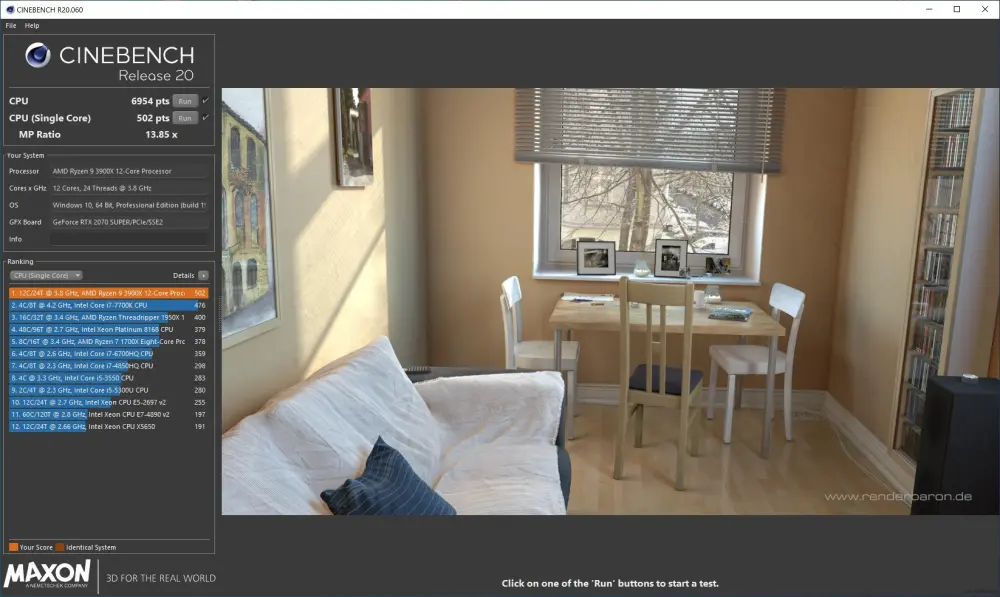
Πρέπει να εκτελέσετε αυτά τα προγράμματα πριν από το overclocking. Και στη συνέχεια άλλη μια φορά όταν τελειώσετε, προκειμένου να συγκρίνετε τις βαθμολογίες.
Για πιο πραγματικές δοκιμές, παιχνίδια με μεγάλη ένταση CPU, όπως το Shadow of the Tomb Raider, το Civilization VI και το GTA V, μπορούν να σας δώσουν μια καλή ιδέα για τις βελτιώσεις στην απόδοση των παιχνιδιών που καταφέρατε να επιτύχετε.
Υπερχρονισμός με χρήση προφίλ μνήμης XMP
Οι περισσότεροι σύγχρονοι επεξεργαστές AMD και Intel υποστηρίζουν μνήμη οπουδήποτε μεταξύ 2666MHz και 3600MHz από τη συσκευασία. Αυτό σημαίνει ότι η μητρική σας κάρτα και ο επεξεργαστής σας θα λειτουργήσουν εξ ορισμού τη μνήμη σε αυτές τις ταχύτητες. Αν έχετε αγοράσει ένα κιτ που έχει βαθμολογηθεί για ταχύτερες ταχύτητες, ωστόσο, θα έχει παραδοθεί με ένα προφίλ μνήμης XMP, ή αλλιώς ακραίο προφίλ μνήμης. Αυτά “ξεπερνούν” αυτόματα τη μνήμη, ρυθμίζοντάς την στην ονομαστική ταχύτητα και τους χρονισμούς της, παρέχοντας έναν γρήγορο και εύκολο τρόπο για την αύξηση της απόδοσης.
Θα σας καθοδηγήσουμε με τα παρακάτω βήματά μας στη διαδικασία του overclocking XMP.
Βήμα 1
Για να αποκτήσετε πρόσβαση στο XMP, μεταβείτε στο UEFI/BIOS πατώντας το αντίστοιχο πλήκτρο της μητρικής σας κατά την εκκίνηση. Συνήθως πρόκειται για ένα από τα πλήκτρα F1 έως F10 ή το Delete.
Βήμα 2
Με το BIOS ανοιχτό, ήρθε η ώρα να ρίξετε μια ματιά. Κάθε μητρική πλακέτα είναι διαφορετική, αλλά θέλετε να αναζητήσετε τις ρυθμίσεις overclocking. Στο παράδειγμά μας της ASUS, βρίσκεται στο μενού Extreme Tweaker. Ψάξτε στην ενότητα ρυθμίσεων μνήμης και όταν βρείτε τις ρυθμίσεις XMP της μνήμης σας, επιλέξτε αυτή που θέλετε να χρησιμοποιήσετε.
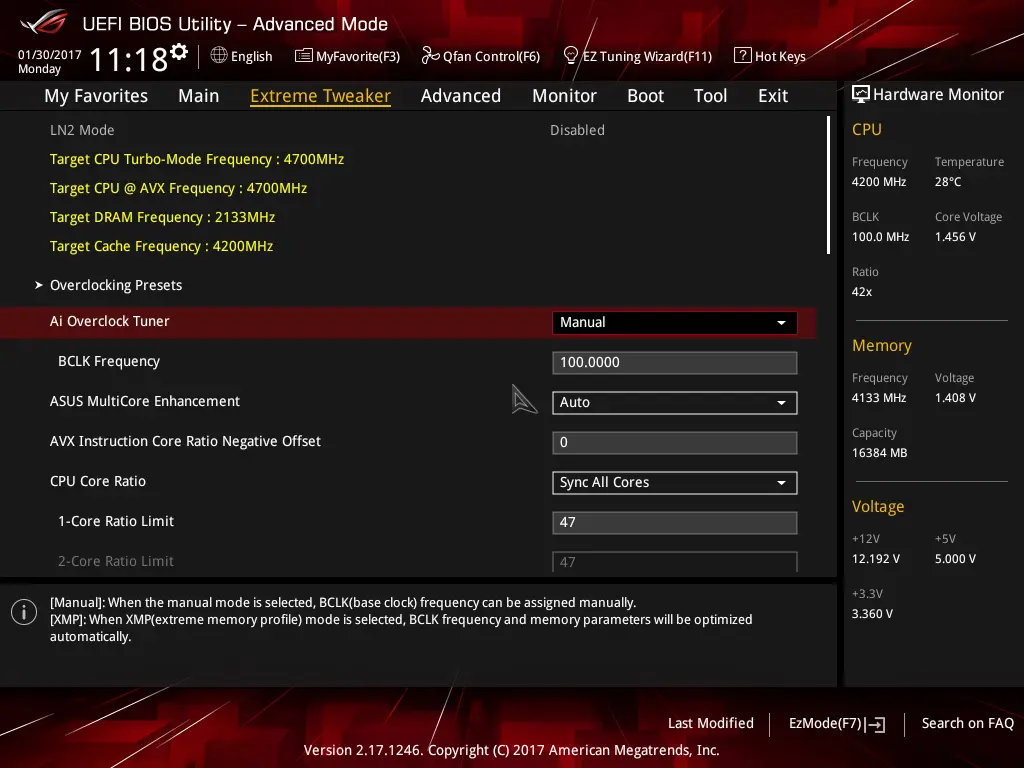
Αποθηκεύστε τις ρυθμίσεις και κάντε επανεκκίνηση και θα πρέπει να μπορείτε να δείτε τις νέες ρυθμίσεις της μνήμης σας.
Ωστόσο, πολλά από αυτά τα κιτ μπορούν να προχωρήσουν περισσότερο από ό,τι επιτρέπουν τα προφίλ XMP. Για να το κάνετε αυτό, θα πρέπει να βουτήξετε στον πιο χρονοβόρο και περίπλοκο κόσμο του χειροκίνητου overclocking.
Χειροκίνητο overclocking RAM
Το χειροκίνητο overclocking είναι η πιο χρονοβόρα επιλογή, αλλά μπορεί επίσης να έχει τη μεγαλύτερη απόδοση αν ξέρετε τι κάνετε. Είναι επίσης ο καλύτερος τρόπος για να πετύχετε υψηλότερες ταχύτητες RAM από αυτές που αποθηκεύονται στα προφίλ XMP. Αν και μπορεί να φαίνεται λίγο τρομακτικό, μπορείτε να είστε σίγουροι ότι το overclocking της RAM σας θα είναι αρκετά ασφαλές, αρκεί να είστε προσεκτικοί και να μην υιοθετήσετε μια προσέγγιση τύπου “όλα με τη μία”.
**Προειδοποίηση **
Μην αυξάνετε την τάση της μνήμης DDR4 πάνω από 1,5v, καθώς αυτό μπορεί να προκαλέσει βλάβη στη μνήμη σας μακροπρόθεσμα. Θέλετε επίσης να διατηρείτε τη θερμοκρασία της μνήμης σας κάτω από τους 122 βαθμούς Φαρενάιτ (50 βαθμούς Κελσίου) ανά πάσα στιγμή για να αποφύγετε τις καταρρεύσεις και την αστάθεια.
Εάν χρησιμοποιείτε CPU AMD, είναι επίσης σημαντικό να λάβετε υπόψη σας το ρολόι Infinity Fabric. Καθώς και τον συγχρονισμό του με τη μνήμη σας.
Βήμα 1
Όπως και με τις ρυθμίσεις XMP, βρείτε το μενού βελτίωσης της μνήμης στο UEFI/BIOS σας. Μόνο που αυτή τη φορά χρησιμοποιήστε τις χειροκίνητες ρυθμίσεις σε αντίθεση με τις προκαθορισμένες επιλογές XMP.
Αρχίστε να αυξάνετε τη συχνότητα αργά, ένα βήμα τη φορά. Όσο χαμηλότερη τόσο το καλύτερο, συνήθως. Θέλετε να το κάνετε αργά και σταθερά αντί να βιαστείτε.
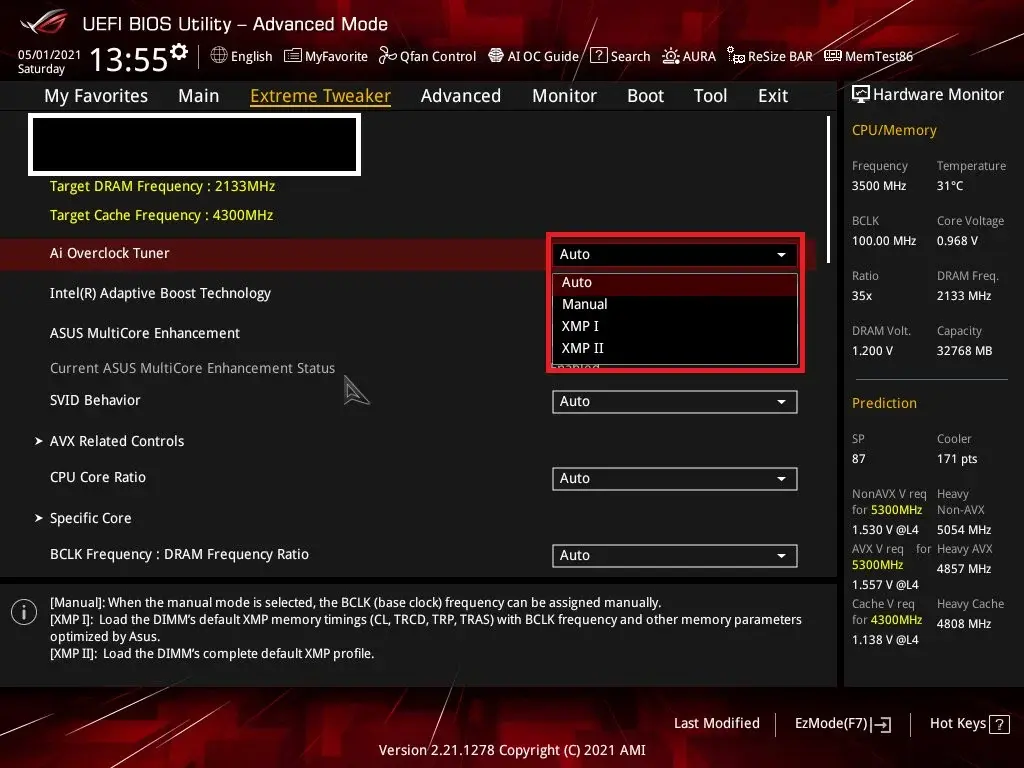
Βήμα 2
Μόλις ρυθμίσετε τη συχνότητα μνήμης, επανεκκινήστε τον υπολογιστή σας και εκκινήστε τα Windows. Τώρα ήρθε η ώρα να εκτελέσετε μερικά benchmarks χρησιμοποιώντας τα προγράμματα που αναφέραμε παραπάνω. Δοκιμάστε ενδελεχώς, όχι μόνο χρησιμοποιώντας προγράμματα αλλά και χρησιμοποιώντας τα αγαπημένα σας παιχνίδια που απαιτούν έντονη CPU.
Βήμα 3
Αν ολοκληρώσετε όλα τα benchmarks χωρίς καταρρεύσεις ή σφάλματα, αυξήστε ξανά τη συχνότητα. Αν αντιμετωπίζετε crashes, μπορείτε να μειώσετε το overclock και να θεωρήσετε ότι η εργασία ολοκληρώθηκε. Ή να αυξήσετε την τάση για να δείτε αν αυτό βελτιώνει τη σταθερότητα.
Θυμηθείτε να το πάτε αργά και να κάνετε τη δέουσα επιμέλεια με τις δοκιμές. Αν αυξήσετε τη συχνότητα πολύ ψηλά με τη μία, δεν θα ξέρετε ποια συχνότητα είναι ασταθής και ποια όχι. Θα αναγκαστείτε έτσι να πάτε πιο πίσω για να βρείτε ένα σημείο σταθερότητας.
Προσέχετε επίσης τους αριθμούς επιδόσεων στη συγκριτική αξιολόγηση. Η αύξηση της συχνότητας μπορεί μερικές φορές να προκαλέσει αυτόματη χαλάρωση των χρονισμών της μνήμης RAM σας. Γεγονός που μπορεί να επηρεάσει την καθυστέρηση και την απόδοσή της. Μερικές φορές είναι προτιμότερο να έχετε χαμηλότερη συχνότητα με αυστηρότερο χρονισμό.
Βήμα 4
Όταν βρείτε μια συχνότητα με την οποία είστε ευχαριστημένοι, πραγματοποιήστε πρόσθετες, πιο μακροπρόθεσμες δοκιμές συγκριτικής αξιολόγησης. Και σταθερότητας για να επιβεβαιώσετε ότι ακόμη και υπό επανειλημμένη φόρτιση, η μνήμη σας δεν θα προκαλέσει crashes του συστήματος. Αν συμβαίνει αυτό, μειώστε τη συχνότητα ή αυξήστε την τάση, όπως απαιτείται, και εκτελέστε έναν ακόμη γύρο βαρέων δοκιμών σταθερότητας.
Πώς να σφίξετε τους χρονισμούς
Αν θέλετε να πάτε τα πράγματα ένα βήμα παραπέρα, μπορείτε πάντα να σφίξετε τους χρονισμούς εκτός από τη ρύθμιση της συχνότητας της μνήμης RAM σας.
Συνήθως μπορείτε να το κάνετε αυτό στο UEFI/BIOS στην ίδια ενότητα με τη ρύθμιση της συχνότητας. Θα πρέπει να απενεργοποιήσετε τα προφίλ XMP και να μεταβείτε σε χειροκίνητο overclocking.
Η σύσφιξη των χρονισμών σημαίνει ότι θα πρέπει να πειράξετε τους διάφορους αριθμούς, να αποθηκεύσετε τις νέες ρυθμίσεις σας και, στη συνέχεια, να επανεκκινήσετε τον υπολογιστή για να δείτε αν λειτουργεί ομαλά. Πρόκειται για μια δουλειά που απαιτεί δοκιμή και σφάλμα και θα πρέπει να προορίζεται κυρίως για πιο προχωρημένους χρήστες που αισθάνονται σίγουροι ότι ξέρουν τι πρέπει να κάνουν.
Ποτέ μην αλλάζετε πολλά πράγματα ταυτόχρονα και να θυμάστε ότι δεν θα λειτουργήσουν καθόλου καλά όλοι οι συνδυασμοί συχνότητας και χρονισμού μαζί. Παίξτε με τις ρυθμίσεις μέχρι τα benchmarks να επιστρέψουν σταθερά αποτελέσματα για τουλάχιστον 30 λεπτά δοκιμών.
Πράγματα που πρέπει να θυμάστε όσον αφορά την AMD και το Infinity Fabric
Το overclocking RAM με έναν επεξεργαστή AMD Ryzen είναι πολύ παρόμοιο με τις CPU της Intel. Aλλά πρέπει επίσης να λάβετε υπόψη σας το Infinity Fabric. Πρόκειται για μια ιδιόκτητη αρχιτεκτονική διασύνδεσης του συστήματος μέσα στις CPU της AMD. H ταχύτητα ρολογιού της οποίας συγχρονίζεται με την ταχύτητα ρολογιού της μνήμης σας. Όταν αυτή ανεβαίνει, ανεβαίνει και εκείνη του Infinity Fabric, μέχρι ενός σημείου. Αυτή η αναλογία 1:1 αλλάζει μετά τα 3.600 MHz και αυτό μπορεί να σημαίνει μεγαλύτερη συνολική απόδοση. H απώλεια καθυστέρησης όμως δεν αξίζει πάντα τον κόπο.
Το overclocking του Infinity Fabric είναι επίσης μια δυνατότητα για όσους θέλουν να παίξουν με τις συχνότητες. Aλλά αυτό είναι πιο προχωρημένο overclocking και απαιτεί χρόνο και ενέργεια από μόνο του.
Απλά να ξέρετε ότι αν θέλετε να αυξήσετε τη συχνότητα της μνήμης πάνω από τα 3.600 MHz σε ένα σύστημα AMD Ryzen. Θα χρειαστεί να προσαρμόσετε και το Infinity Fabric για να έχετε την καλύτερη δυνατή απόδοση.
Μπορείτε να κατεβάσετε επίσης δωρεάν, πολύ ενδιαφέροντα e-books που έφτιαξα σχετικά με τη δημιουργία websites αλλά και για γλώσσες προγραμματισμού, εδώ στα free downloads.


